Todos los temas
- Herramientas IA
-
- Consejos de Video IA
- Consejos de Imagen IA
- Speech to Text Tips
- Voice Changer Tips
- Vocal Remover Tips
- Consejos para Convertir Texto en Voz
- Consejos para Traducir Subtítulos IA
- Generador de Subtítulos con IA
- Creador de Miniaturas con IA
- Consejos para Mejorar el Vídeo AI
- Consejos para el Extractor de Vídeo
- Consejos para Mejorar Fotos IA
- Media Social Usuarios
- Usuarios de Cámara
- Fotografía
- Diseño Creativo
- Usuarios Películas
- Aficionados a Viajes
- Usuarios Educativos
- Más Herramientas
- Vacaciones
- Usuarios de DVD
- Otros Consejos
Top 9 Programas de Convertir OGG a AAC
La industria de la música siempre está evolucionando. Hoy en día, los archivos de música están disponibles en varios formatos, incluidos OGG y AAC. Pero, ¿por qué necesita convertir de OGG a AAC? Si bien ambos formatos de archivo usan compresiones con pérdida, OGG ofrece una mejor calidad de sonido y un tamaño de archivo más pequeño a velocidades de bits similares. No es de extrañar que el servicio de transmisión de música de Spotify prefiera OGG Vorbis. Sin embargo, OGG tiene una compatibilidad con dispositivos baja en comparación con AAC que funciona en la mayoría de las plataformas. Es por eso que necesitas un convertidor de OGG a AAC.
- Parte 1. Cómo Cambiar de formato OGG a AAC rápida y fácilmente
- Parte 2. 8 convertidores OGG a AAC gratuitos para convertir OGG a AAC en línea
Parte 1. Cómo Cambiar de formato OGG a AAC rápida y fácilmente
Comencemos con el mejor conversor de OGG a AAC sin conexión: Wondershare UniConverter. A diferencia de las versiones en línea y otros convertidores OGG de escritorio, esta aplicación cuenta con una interfaz de usuario sencilla con muchas herramientas. Aquí, accederás a herramientas para convertir, grabar, cortar, fusionar, ajustar tasas de bits, entre otras. Además de AAC, los usuarios también pueden convertir OGG a FLAC, AU, AMR, MP3, M4A, etc. Además, también puedes editar y convertir formatos de archivos de video.
-
Convierte OGG a AAC y otros formatos de archivo de audio estándar como M4R, MP3, AMR, ALAC, AU, entre otros.
-
Edita videos con funciones de recortar, cortar, rotar, agregar marcas de agua, aplicar efectos y otras.
-
Edite, mejore & personaliza tus archivo de videos.
-
Permiten la conversión y compresión de video/audio por lotes.
-
Caja de herramientas con funciones adicionales como Grabador de Pantalla, Convertidor VR, Creador de GIF, Arreglo de metadatos multimedia y más.
-
SO compatible: Windows 10/8/7/XP/Vista, macOS 11 Big Sur, 10.15 (Catalina), 10.14, 10.13, 10.12, 10.11, 10.10, 10.9, 10.8, 10.7.
Aplica los siguientes pasos para convertir OGG a AAC usando Wondershare UniConverter:
Paso 1 Sube los archivos OGG.
En primer lugar, ejecuta Wondershare OGG Converter y luego haz clic en Convertidor de Video. En la nueva ventana, Dale en Agregar archivos para abrir tu almacenamiento local y cargar tus archivos OGG. Una forma más sencilla es arrastrar y soltar tus archivos.
![]()
Paso 2 Edita la música OGG.
A continuación, haz clic en el icono Recortar en tu música OGG agregada para eliminar las partes innecesarias. También puedes darle a Recortar para ajustar el volumen de audio. Y si estás buscando combinar archivos, dale al interruptor Combinar todos los archivos.
![]()
Paso 3 Convierte y guarda la música OGG.
Abre el menú Formato de salida antes de elegir AAC en la lista de formatos. También puedes establecer la calidad de salida como Alta, Media o Baja. Solo recuerda que la alta calidad también viene con archivos de mayor tamaño. Luego presiona el botón Iniciar todo para comenzar a convertir de formato OGG a AAC.
![]()
Descargar Gratis Descargar Gratis
Parte 2. 8 convertidores OGG a AAC gratuitos para convertir OGG a AAC en línea
Ahora procedamos a enumerar algunos de los mejores convertidores de OGG a ACC en línea con sus pros y contras.
1. Zamzar
Zamzar es posiblemente el mejor conversor de archivos en línea de esta lista, gracias a su amplio soporte de formato. En la interfaz de usuario sencilla, los usuarios pueden convertir entre más de 1000 formatos, incluido OGG a AAC. Simplemente carga tu archivo de música OGG, selecciona AAC como formato de destino y comienza a convertir. Incluso puedes convertir varios archivos a la vez.
Pros:
- Admite más de 1000 formatos de archivo.
- Permite conversiones por lotes.
Contras:
- Límite máximo de carga de 50 MB.
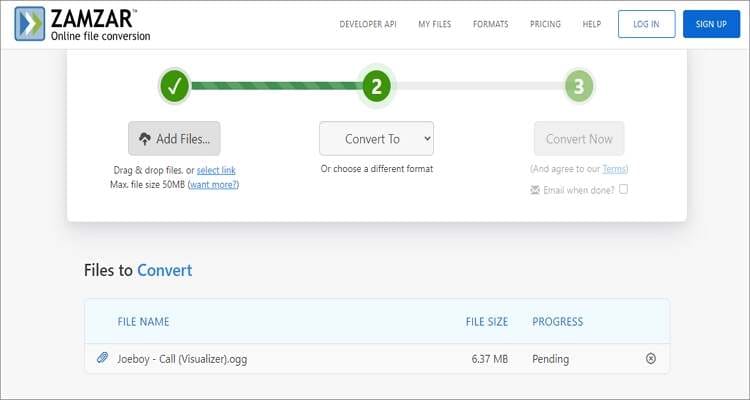
2. Convertio
Convertio es otro conversor en línea de OGG a AAC fácil de usar. A diferencia del Zamzar unidimensional, Convertio ofrece múltiples herramientas de retoque de audio para ayudar a los usuarios a crear audios con sonido profesional. Puedes editar la frecuencia de muestreo, la tasa de bits, la duración y el códec. Pero, lamentablemente, esta aplicación admite una conversión máxima de archivos de 100 MB por día.
Pros:
- Varias opciones de edición de audio.
- Admite conversiones por lotes.
Cons:
- Límite de tamaño de carga pequeño.
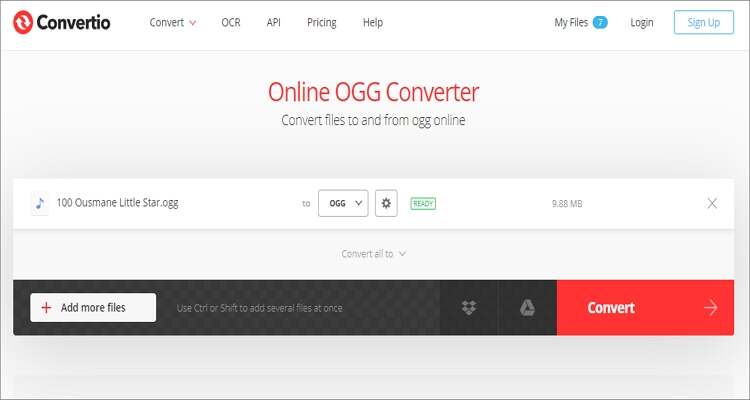
3. OnlineConvert
Con OnlineConvert, tus tareas de conversión de archivos ahora son más fáciles. Primero, la plataforma es muy fácil de navegar, excluye los múltiples anuncios. Esta aplicación también permite conversiones por lotes de OGG a AAC, MP3, MP2, M4A, M4B, entre otras. Además, los usuarios pueden editar la duración del audio, el códec, el canal y la frecuencia de muestreo. Y finalmente, Online Convert admite formatos de video, imágenes, documentos, libros electrónicos, hojas de cálculo y archivos.
Pros:
- Fácil de usar.
- Varias opciones de retoque de audio.
Contras:
- Interfaz de usuario desordenada.
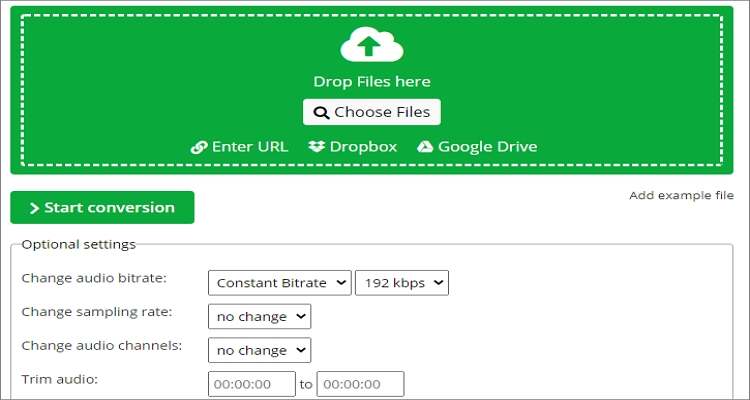
4. ConvertFiles
ConvertFiles es una aplicación de conversión de OGG a AAC bastante básica. Al igual que Zamzar, admite varios formatos de archivo, a pesar de los numerosos anuncios. Además de los archivos de audio, los usuarios de ConvertFiles también pueden convertir archivos de imagen, video, documentos, libros electrónicos y archivos. Además, puede exportar archivos convertidos directamente a una dirección de correo electrónico.
Pros:
- Velocidades de conversión rápidas.
- Admite múltiples formatos de archivo.
Contras:
- Sin herramientas de retoque de audio.
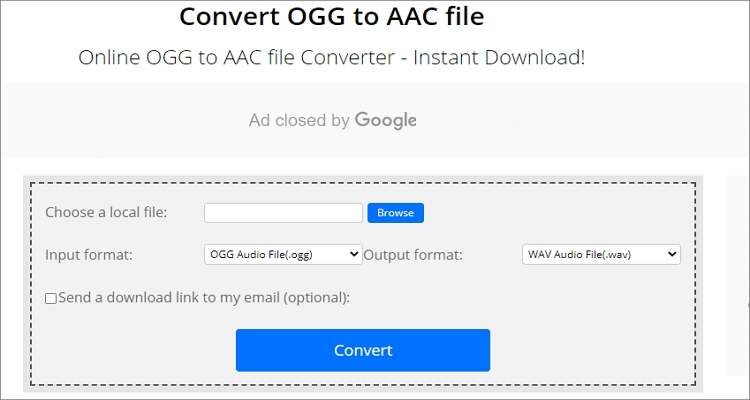
5. AConvert
Si aún no te han convencido los convertidores en línea anteriores, prueba AConvert. Esta aplicación ofrece una experiencia de conversión de archivos rápida y fluida que la convierte en una de las mejores de esta lista. También admite múltiples opciones de edición como fusionar, cortar, cambiar la tasa de bits y ajustar la tasa de muestreo. Todo esto si no te importan los anuncios.
Pros:
- Ofrece un proceso de conversión rápido y fluido.
- Varias opciones de edición.
Contras:
- Tiene anuncios molestos.
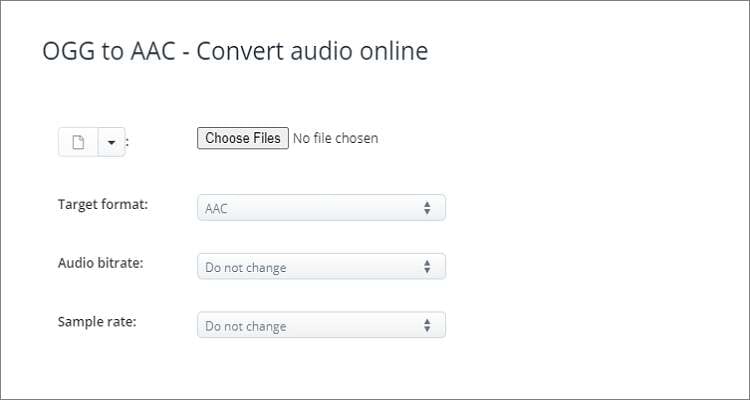
6. FreeConvert
¿Tienes varios archivos OGG que deseas convertir a AAC por lotes? No busque más, FreeConvert. Aquí, los usuarios pueden cargar hasta 1 GB, lo cual es poco común en la industria de conversión de archivos en línea. Después de agregar tus archivos OGG, puedes cortar, ajustar el volumen, el canal, la tasa de bits, la frecuencia de muestreo y el códec. Desafortunadamente, no puedes combinar audios.
Pros:
- Excelentes capacidades de edición de audio.
- Admite archivos de hasta 1 GB.
Contras:
- Sin opción de fusión.
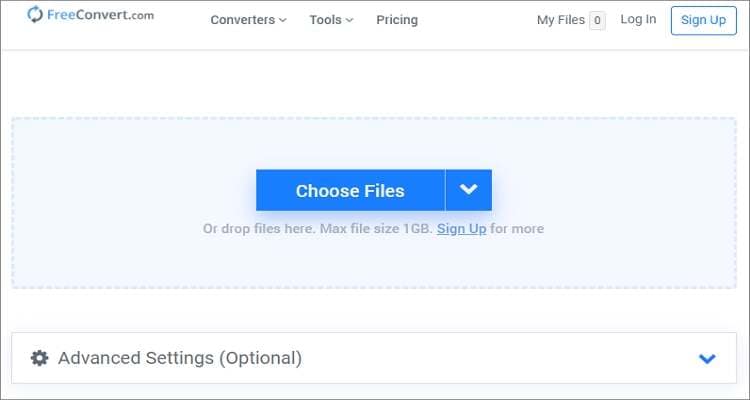
7. Onlineconvertfree
Onlineconvertfree, como sugiere el nombre, es un convertidor en línea gratuito que admite la mayoría de formatos de archivos digitales. Usar la aplicación es bastante sencillo, ya que solo necesitas soltar un archivo, elegir un formato de destino y comenzar a convertir. Sin embargo, si estás buscando algo más completo, Onlineconvertfree no es la mejor opción.
Pros:
- Fácil de usar.
- Cargas y conversiones rápidas.
Contras:
- Capacidades de edición cero.
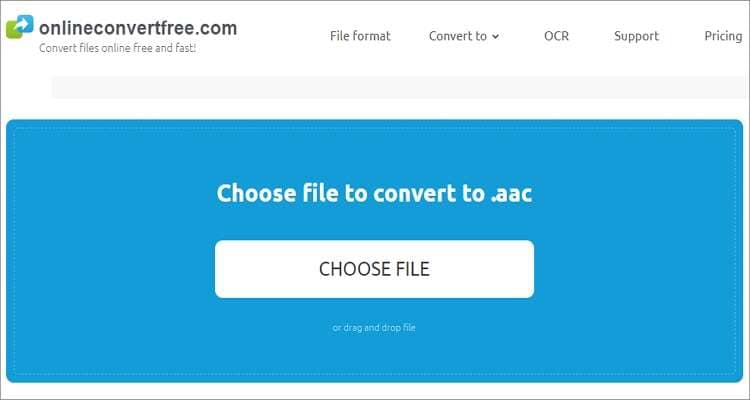
8. CloudConvert
Por último, puedes iniciar sesión en CloudConvert y acceder a más de 200 conversiones de formato de archivo, incluidos OGG a AAC. Pero eso no es lo único aquí porque CloudConvert también puede editar configuraciones de audio como velocidad de bits, duración, frecuencia de muestreo y canal. Aún mejor, esta aplicación admite hasta 25 conversiones por día.
Pros:
- Admite más de 200 conversiones de archivos.
- Opciones de edición de audio esenciales.
Contras:
- Conversiones limitadas por día.
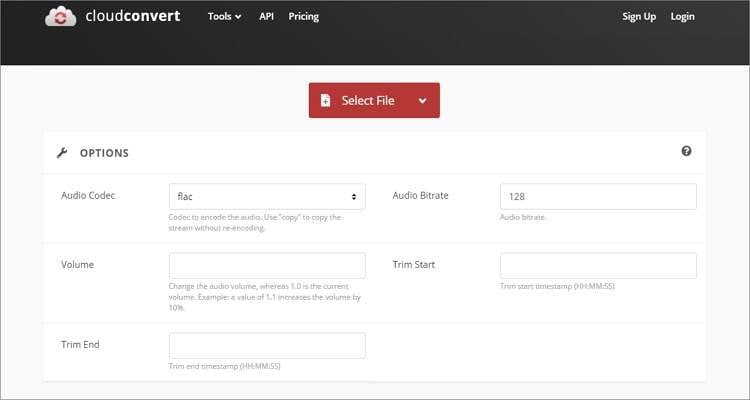
Conclusión
Entonces, ¿todavía estás atascado con tus archivos OGG incompatibles? Utiliza estas nueve atractivas opciones para convertir OGG a AAC o incluso MP3. Pero como puede ver, las aplicaciones en línea tienen serias limitaciones. Entonces, usa Wondershare UniConverter para conversiones sin conexión e ilimitadas.
Tu completa caja de herramientas de video
 Convertir audios / videos a más de 1000 formatos, incluidos AVI, MKV, MOV, MP4, etc.
Convertir audios / videos a más de 1000 formatos, incluidos AVI, MKV, MOV, MP4, etc.


Manuel Gonzalez
staff Editor
Comentarios